Все операции по покупке производятся в личном кабинете клиента на нашем сайте. В личном кабинете можно создать и отредактировать заявку на покупку лицензий или использования прав на облачный сервис Mobi-C.Net, автоматически получить счёт на оплату, оплатить с помощью карты, PayPal или электронных денег, запросить и распечатать все необходимые документы, проверить статус оплаты и получить лицензионные ключи.
Посмотреть тарифы и услуги входящие в облачный сервис Mobi-С.Net
Лицензирование Mobi-С.Net
- Права на облачный сервис "Mobi-C.Net Демо" предназначена для проверки работы сервиса Mobi-C.Net. Mobi-C.Net Демо работает только в тестовой версии Моби-С. Тестовая версия это обычная Моби-С, но только без лицензий для торговых агентов. Установите Моби-С по инструкции из раздела Установить. Тестовая версия не имеет функциональных и временных ограничений. Тестовая версия Моби-С перестанет работать после приобретения первой лицензии Моби-С.
- Нужна отдельная лицензия Моби-С на каждого торгового агента.
- Права на облачный сервис "Mobi-C.Net" поддерживает одновременную работу функции маршрутизация до 5 торговых агентов включительно.
- Права на облачный сервис "Mobi-C.Net Про" поддерживает одновременную работу функции маршрутизация от 6 и до 500 торговых агентов включительно. Прочие ограничения описаны в договоре в разделе "Технические ограничения".
- Нужна отдельная лицензия Моби-С на каждого торгового агента.
- Один код базы можно использовать только в одной базе 1С.
- Для активации или изменения статуса прав может потребоваться время до 1 часа.
Приобретение использования прав на облачный сервис для нового кода базы Mobi-C.Net
Для приобретения нового кода базы Mobi-C.Net с оплаченных прав на облачный сервис, перейдите в раздел "Каталог".
В каталоге в разделе "Облачный сервер Mobi-С.Net" представлены все варианты приобретения нового кода базы. Добавьте нужный вариант в корзину и нажмите в верхнем тулбаре иконку с корзиной или перейдите в раздел "Корзина", чтобы перейти к оформлению покупки.
Продление использования прав на облачный сервис Mobi-C.Net
Если у вас уже есть код базы, то покупка или продление прав делается из раздела "Лицензии".
Шаг 1 В личном кабинете перейдите в раздел "Лицензии". Найдите ваш код базы Mobi-C.Net. Справа от кода нажмите кнопку "Продлить". Ваш код базы можно посмотреть в обработке Моби-С. Для этого перейдите на вкладку "Сервис" > кнопка "Параметры" > вкладка "Облачный сервер Mobi-C".

Нажмите кнопку "Продлить"
Шаг 2 Откроется диалог с вариантами прав на облачный сервис. Выберите строку с нужным тарифным планом и желаемым сроком использования. Выбранный вариант добавиться в "Корзину".
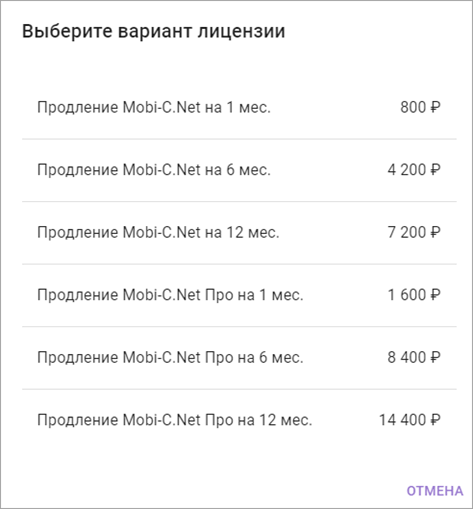
Выбор прав и срока использования Mobi-C.Net
Шаг 3 Нажмите в верхнем тулбаре иконку с корзиной или перейдите в раздел "Корзина", чтобы перейти к оформлению покупки. В "Корзине" можно изменить количество периодов. Нажмите кнопку "ОФОРМИТЬ ЗАКАЗ", чтобы перейти непосредственно к оформлению заказа.
Шаг 4 Оформление и подтверждение заказа.
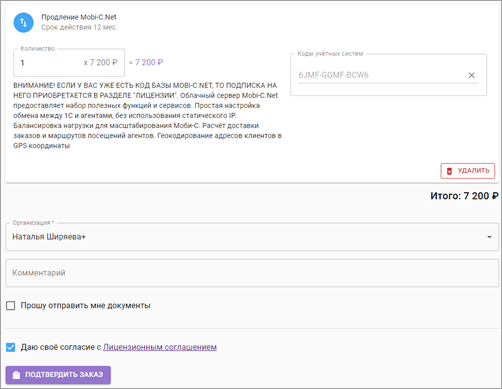
Оформление Заказа
В верхней части написан выбранный тариф и срок его действия. В поле "Количество" можно заказать сразу несколько периодов продления.
Обязательным является заполнение поля "Организация". Список организаций и их реквизиты задаются в разделе "Юридические лица".
В разделе "Прошу отправить мне документы" можно выбрать способ получение оригиналов документов.
- Через систему 1С:Бизнес-сеть
- Через систему электронного документооборота
- Заказным письмом по адресу: - адрес доставки задаётся в поле "Почтовый адрес" в параметрах выбранной в поле "Организация" компании.
Если оригиналы документов не требуются, проигнорируйте этот раздел.
Обязательным является установка флажка "Даю своё согласие с Лицензионным соглашением".
Если обязательные параметры заявки установлены, разблокируется кнопка "ПОДТВЕРДИТЬ ЗАКАЗ". После нажатия будет создан новый заказ и откроется раздел "Заказы".
Шаг 5 Оплата заказа. Раздел "Заказы" содержит список заявок на покупку.
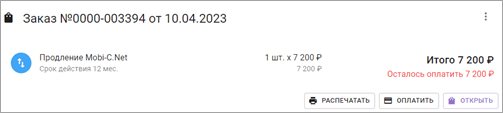
Заказ
- Для получения счёта на оплату нажмите кнопку "РАСПЕЧАТАТЬ". В диалоге "Печать" нажмите кнопку "СФОРМИРОВАТЬ" возле пункта "Счёт на оплату". Начнётся скачивание счёта. Средства, перечисленные по банку, будут зачислены в течение 1-2 дней.
- Для оплаты картой, PayPal или электронными деньгами нажмите кнопку "ОПЛАТИТЬ". После оплаты деньги обычно поступают в течение 10 минут. Для заявок оплаченных этим способом закрывающие документы не предоставляются.
После поступления денег заявке будет присвоен статус "Заказ оплачен" и для указанного кода базы Mobi-C.Net в течение 10 минут начнут действовать оплаченные права на облачный сервис.
Шаг 6 Перезапустить все запущенные 1С с обработками Моби-С.
Обновление действующей использования прав на облачный сервис Mobi-С.Net до Mobi-C.Net Про
Обновление производиться по запросу. Напишите на почту Этот адрес электронной почты защищён от спам-ботов. У вас должен быть включен JavaScript для просмотра. письмо с текстом...
Прошу обновить использование прав на облачный сервис для кода базы (ВАШ КОД БАЗЫ) до Mobi-C.Net Про
Важно! Письмо нужно отправить с почты регистрации личного кабинета в котором находиться обновляемый код базы или указать логин и пароль от этого кабинета. Нам нужно убедиться, что у вас есть права на эту операцию.
В результате обновления измениться тип прав с Mobi-С.Net на Mobi-C.Net Про и в 2 раза сократиться остаточный срок её использования.
Перенос использования прав на облачный сервис Mobi-С.Net в другой личный кабинет
Код Mobi-С.Net можно продлять только в том кабинете, где она была приобретена или перенесена.
Перенос кода в другой кабинет производиться по запросу. Напишите на почту Этот адрес электронной почты защищён от спам-ботов. У вас должен быть включен JavaScript для просмотра. письмо с текстом...
Прошу перенести использование прав на облачный сервис для кода базы (ВАШ КОД БАЗЫ) в личный кабинет (ЛОГИ И ПОЧТА НОВОГО КАБИНЕТА)
Важно! Письмо нужно отправить с почты регистрации личного кабинета, в котором сейчас находиться код базы или указать логин и пароль от этого кабинета. Нам нужно убедиться, что у вас есть права на эту операцию.
В результате переноса код базы появиться в новом кабинете, а в старом пропадёт.
